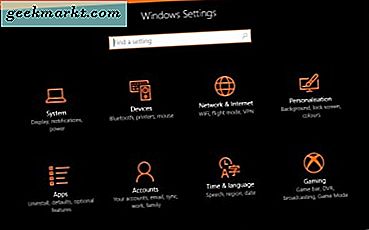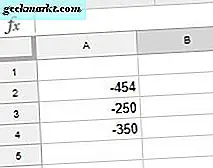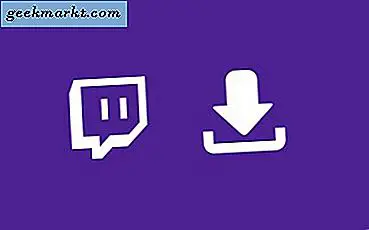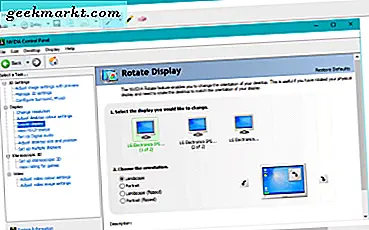Google Chrome är en ganska robust webbläsare som gör det mesta bra. Det är en webbläsare för många av oss. Mer säkert än Internet Explorer och snyggare än Firefox, det finns mycket att tycka om om den här webbläsaren. Det är inte att säga att det är helt utan problem dock.
Ett sådant problem är ett beständigt fel, "DNS_PROBE_FINISHED_NXDOMAIN". Som namnet antyder är det ett DNS-fel. DNS står för Domännamnstjänst och är den teknik som översätter IP-adresser till servrar i webbadresserna vi lägger in i webbläsaren.
Felet visas som en blank grå skärm med "Denna webbsida är inte tillgänglig" och "DNS_PROBE_FINISHED_NXDOMAIN" nedan. Orsaken kan vara webbläsaren eller din dator men vi kan fixa båda.

Fix "DNS_PROBE_FINISHED_NXDOMAIN" -fel i Google Chrome
Låt oss först börja med de lätta grejerna. Först försök starta om datorn och ompröva. Detta kommer ofta att bota problemet utan några ytterligare åtgärder från din sida. Om det inte gör det, försök starta om modemet eller routern och testa om det.
Om ingen av dessa steg fungerar, startar vi om DNS-tjänsten i Windows och fortsätter sedan för att återställa winsock.
- Skriv 'services.msc' i rutan Sök Windows (Cortana).
- Högerklicka på "DNS Client" -tjänsten och klicka på Starta om.
- Låt tjänsten starta om och fortsätt att köra och retesta.
Om det inte fungerar kan du försöka återställa winsock-katalogen som är en integrerad del av Windows-nätverk.
- Öppna en kommandoprompt som administratör.
- Skriv 'netsh winsock reset catalog' och tryck Enter.
- Starta om datorn och försök igen.

Om du fortfarande ser "DNS_PROBE_FINISHED_NXDOMAIN" -fel i Google Chrome, behöver vi spela lite med ditt nätverkskort.
- Öppna en kommandoprompt som administratör.
- Skriv 'ipconfig / flushdns' och tryck på Enter.
- Navigera till Inställningar och Nätverk och Internet
- Välj Ändra adapteralternativ.
- Välj Internet Protocol Version 4 i det nya fönstret.
- Ändra "Hämta DNS-serveradress automatiskt" till "Använd följande DNS-serveradress".
- Skriv in både 8.8.4.4. och 8.8.8.8 i serverns rutor.
- Klicka okej sedan Stäng.
- Testa dina nya inställningar genom att stänga webbläsaren, öppna den igen och surfa på ett par webbplatser.
Detta ändrar din DNS-server från den standard som din ISP tillhandahåller till Googles egna DNS-servrar. Inte bara ska detta fixa "DNS_PROBE_FINISHED_NXDOMAIN" -fel men de är ofta snabbare än de flesta Internetleverantörer använder. Dessutom är Googles egna DNS-servrar bättre skyddade och mer robusta än de flesta Internetleverantörer, så de är mer passande för ändamål.